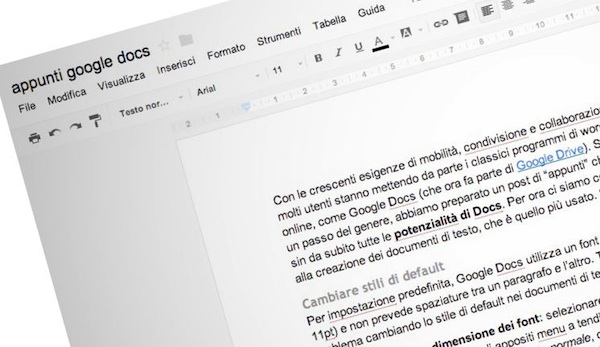
Con le crescenti esigenze di mobilità, condivisione e collaborazione dettate dal mondo di oggi, molti utenti stanno mettendo da parte i classici programmi di word processing per soluzioni online, come Google Docs (che ora fa parte di Google Drive). Se anche voi state per compiere un passo del genere, abbiamo preparato un post di “appunti” che potrebbero aiutarvi a sfruttare sin da subito tutte le potenzialità di Docs. Per ora ci siamo concentrati sullo strumento relativo alla creazione dei documenti di testo, che è quello più usato. Speriamo possano esservi utili.
Cambiare stili di default
Per impostazione predefinita, Google Docs utilizza un font che a molti può non piacere (Arial a 11pt) e non prevede spaziature tra un paragrafo e l’altro. Tuttavia è possibile ovviare a questo problema cambiando lo stile di default nei documenti di testo, ecco come:
Per cambiare tipo o dimensione dei font: selezionare tipo e dimensione del font che si vuole usare come stile predefinito dagli appositi menu a tendina, scrivere del testo e selezionarlo con il mouse. Espandere il menu a tendina Testo normale, cliccare sulla freccia collocata accanto alla voce Testo normale e selezionare la voce Aggiorna testo normale per farlo coincidere dal menu che si apre. La stessa operazione può essere effettuata anche con gli stili di sottotitoli e intestazioni.
Per aggiungere la spaziatura tra un paragrafo e l’altro: cliccare sul pulsante Interlinea di Docs e selezionare la voce Aggiungi uno spazio dopo il paragrafo dal menu che compare. Infine, per rendere predefinite tutte le impostazioni selezionate, basta espandere il menu a tendina Testo normale, cliccare sulla freccia collocata accanto alla voce Opzioni e selezionare la voce Salva come stili predefiniti dal menu.
Conteggio parole, Ricerca, Definizioni e Revisioni
Purtroppo, Google Docs non offre ancora un contatore di parole aggiornato in real-time ma è comunque possibile visualizzare un conteggio delle parole digitate (o selezionate) nel documento corrente. Basta richiamare la voce Conteggio parole dal menu Strumenti oppure premere la combinazione di tasti Ctrl+Shift+C.
Un altro strumento molto utile incluso in Docs è la ricerca di Google. Selezionando uno o più termini all’interno del documento, facendo click destro su di essi e cliccando sulla voce Ricerca si aprirà una sidebar con all’interno i risultati di Google. Molto utile quando si cercano info su persone, aziende, ecc. Per visualizzare le definizioni di singole parole dal dizionario, basta invece premere la combinazione Ctrl+Shift+Y (nel primo utilizzo potrebbe essere necessario impostare la lingua italiana al posto di quella inglese).
Il menu delle revisioni consente invece di visualizzare l’elenco delle modifiche effettuate dagli utenti sul documento corrente. Per accedervi, basta selezionare la voce Cronologia delle revisioni dal menu File oppure premere la combinazione di tasti Ctrl+Alt+Shift+G.
Scorciatoie da tastiera
Come tutti i più famosi servizi di “big G”, anche Google Docs include il supporto alle scorciatoie da tastiera. Qui sotto trovate quelle di utilizzo comune, qui invece c’è l’elenco completo per Windows e Mac.
- Seleziona tutto – Ctrl + A
- Copia – Ctrl + C
- Taglia – Ctrl + X
- Incolla – Ctrl + V
- Annulla – Ctrl + Z
- Ripeti – Ctrl + Shift + Z
- Nascondi i menu – Ctrl + Shift + F
- Stampa – Ctrl + P
- Inserisci o modifica collegamento ipertestuale – Ctrl + K
- Apri link – Alt + Enter
- Mostra scorciatoie da tastiera – Ctrl + /
- Salva – Ctrl + S
- Grassetto – Ctrl + B
- Corsivo – Ctrl + I
- Sottolineatura – Ctrl + U
- Testo barrato – Alt + Shift + 5
- Apice – Ctrl + .
- Pedice – Ctrl + ,
- Copia formattazione – Ctrl + Alt + C
- Incolla formattazione – Ctrl + Alt + V
- Cancella formattazione – Ctrl + \
- Trova – Ctrl + F
- Trova e sostituisci… – Ctrl + H
- Visualizza elenco revisioni – Ctrl + Alt + Shift + G
- Ricerca – Ctrl + Alt + Shift + I
- Definizione della parola selezionata – Ctrl + Shift + Y
- Conteggio parole – Ctrl + Shift + C
Utilizzo offline
Amiamo tutti le soluzioni cloud, ma è sempre meglio cautelarsi contro eventuali malfunzionamenti della connessione Internet. A tal proposito, gli utenti di Chrome possono utilizzare Google Docs/Drive Offline installando un’estensione per il browser. La procedura completa da seguire è questa:
- Collegarsi alla home page di Google Drive con Chrome e cliccare sulla voce Altro nella parte sinistra dello schermo;
- Selezionare la voce Documenti offline;
- Cliccare prima su Consenti documenti offline e poi su Installa da Chrome Web Store per procedere all’installazione dell’add-on.
Una volta installata l’estensione sarà possibile redigere nuovi documenti offline, avviando Docs usando l’icona presente nella pagina iniziale di Chrome, ed accedere ai documenti realizzati in precedenza visitando drive.google.com mentre si è disconnessi da Internet.


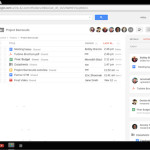
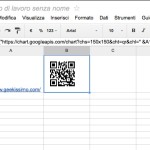
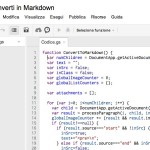
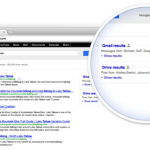

I commenti sono chiusi.